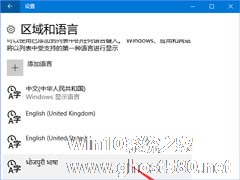-
Win10系统怎么让穿越火线自动全屏
- 时间:2024-11-15 14:49:48
大家好,今天Win10系统之家小编给大家分享「Win10系统怎么让穿越火线自动全屏」的知识,如果能碰巧解决你现在面临的问题,记得收藏本站或分享给你的好友们哟~,现在开始吧!
Win10系统玩穿越火线的时候,打开游戏界面一般都是窗口模式,当然可以在游戏中把它调成全屏的,但是这样设置太麻烦了。那么Win10怎么让穿越火线一打开就自动全屏呢?

具体方法
1、安装好驱动后打开英特尔显卡控制中心,进入显示器;
2、分辨率改成1024X768, 点击下面的保存配置式,起个名字叫CF;
3、返回到上级菜单,进入“配置式”,左上角选择刚才的CF配置,选择触发器选择“应用程序”,点击右下角的浏览;
4、找到穿越火线的主程序“crossfire.exe”,点打开;
5、这时,可以看到应用程序中的“Client MFC Application”,即穿越火线的程序名被选中,点击下面的“保存”和“应用”,然后退出;
6、这时打开的穿越火线,看看分辨率是不是已经自动调整为全屏了。
Win10系统让穿越火线自动全屏的技巧了,这样就不用每次打开穿越火线就要去调一次全屏,省了很多的麻烦。
以上就是关于「Win10系统怎么让穿越火线自动全屏」的全部内容,本文讲解到这里啦,希望对大家有所帮助。如果你还想了解更多这方面的信息,记得收藏关注本站~
【Win10系统之家www.ghost580.net文*章,转载请注明出处!】
相关文章
-

Win10 2004蓝屏后如何让系统自动重启?蓝屏自动重启的设置方法
如果安装了一些与系统不兼容的程序,经常会遇到系统崩溃,显示蓝屏的现象。在遇到这类问题的时候,我们都需要去重启电脑来解决问题,但是每次都手动重启十分麻烦,有什么办法让它自动重启呢?下面小编就跟大家分享一下Win102004蓝屏后自动重启的设置方法。
详细如下:
1、右键此电脑(我的电脑),选择“属性”;
2、此时将打开“控制”窗口,在左侧找到“高级系... -

Win10系统怎么让电脑速度变快?Win10系统提高电脑运行速度的方法
不管是什么电脑,只要用的时间长了,电脑里就会存在着各种各样的缓存文件和垃圾文件,导致电脑的运行速度变得缓慢。最近就有Win10系统用户反映,电脑的运行速度很慢,那么,Win10系统下要如何提高电脑的运行速度呢?下面,我们一起来看一下。
方法/步骤
1.右键开始菜单--选择控制面板。
2.切换到大图标模式。 -

Win10系统OneNote怎么开启自动同步?微软笔记打开同步的方法
OneNote是微软开发的一款云笔记应用,通常用于团队协同,适合公司员工使用。TA可以支持手写笔操作,也可以将笔记同步到云端,在Win10系统中OneNote默认设置是没有同步的,我们可以将同步功能打开。参见下文了解Win10系统OneNote开启自动同步的方法。
操作步骤:
1、单击开始菜单,选择所有应用,找到OneNote并打开,如图:
2、点... -
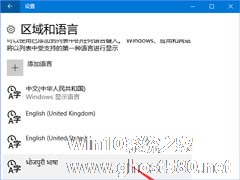
Win10系统自动增加了“博克马尔语”怎么删除?一位用户在操作Win10系统的过程中,突然发现系统自动增加了“博克马尔语”语言,用户觉得很碍眼想要删除,却发现删除不了,这该如何是好呢?下面给大家介绍正确的删除方法。
具体如下:
1、按下Win+i组合键呼出Windows设置,在设置界面点击【时间和语言】;
2、在时间和语言界面左侧点击【区域和语言】...